隨Vista系統一起推出的“微軟雅黑”字型,以其對液晶顯示器的良好支援,很快獲得了很多使用者的青睞。就連一些Windows Xp使用者也在系統中安裝了“微軟雅黑”,但是,由於微軟對中文的瞭解不夠深入,導致一個嚴重的BUG,就是在微軟雅黑字型下,中文雙引號不能分出左右,全部顯示為“直引號”(圖1)。

很多朋友,既不願放棄漂亮的微軟雅黑字型,又不想用它的“直引號”,這該如何是好呢?下面就讓我們一起,在文字使用微軟雅黑字型的提前下,只將雙引號的字型改成宋體,從而使其能夠分辨左右。
用WPS文字開啟要處理的文件,按下“Ctrl+F”鍵,調出“查詢”對話方塊,在“查詢內容”中輸入[“”],注意,中括號要在英文狀態下輸入,而雙引號在中文狀態下輸入,勾選“突出顯示所有在該範圍找到的專案”,並在“高階”選項中勾選“使用萬用字元”,如圖2所示。
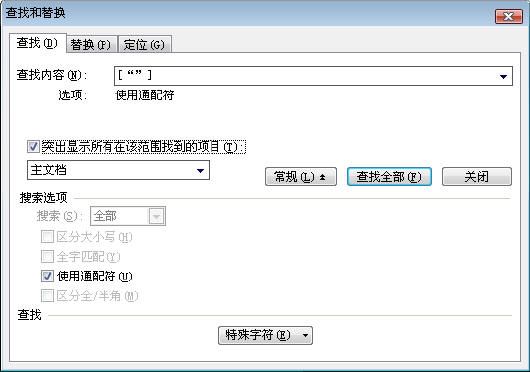
圖2
點選“查詢全部”後,點選“關閉”按鈕,此時,所有的中文雙引號都被選中了,如圖3所示。
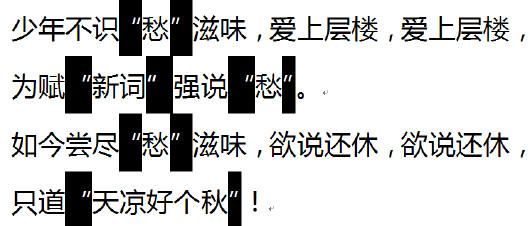
圖3
下面的事情就簡單了,在“格式”工具欄中將這些雙引號的字型設定為“宋體”,就圓滿了(圖4)。

圖4